SQL Server 데이터 원본에 연결(SQL Server 가져오기 및 내보내기 마법사)
적용 대상: Azure Data Factory의 SQL Server
SSIS Integration Runtime
이 항목에서는 SQL Server 가져오기 및 내보내기 마법사의 데이터 원본 선택 또는 대상 선택 페이지에서 Microsoft SQL Server 데이터 원본에 연결하는 방법을 보여 줍니다. SQL Server에 연결하는 데 사용할 수 있는 여러 데이터 공급자가 있습니다.
팁
여러 서버가 있는 네트워크를 사용하는 경우 서버의 드롭다운 목록을 확장하는 대신 서버 이름을 입력하는 것이 더 쉽습니다. 드롭다운 목록을 클릭하면 사용 가능한 모든 서버를 네트워크에 쿼리하는 데 많은 시간이 걸릴 수 있으며, 원하는 서버가 결과에 포함되지 않을 수도 있습니다.
.NET Framework Data Provider for SQL Server를 사용하여 SQL Server에 연결
마법사의 데이터 원본 선택 또는 대상 선택 페이지에서 .NET Framework Data Provider for SQL Server를 선택하는 경우 페이지에는 공급자에 대해 그룹화된 옵션 목록이 표시됩니다. 이러한 속성 중 대부분은 이해하기 어려운 이름이거나 생소한 설정입니다. 다행히도 엔터프라이즈 데이터베이스에 연결하려면 일반적으로 몇 가지 정보만 제공해야 합니다. 다른 설정의 기본값은 무시할 수 있습니다.
참고
이 데이터 공급자에 대한 연결 옵션은 SQL Server가 원본 또는 대상인지 여부에 관계없이 동일합니다. 즉 마법사의 데이터 원본 선택 및 대상 선택 페이지 모두에서 동일한 옵션이 표시됩니다.
| 필수 정보 | .NET Framework Data Provider for SQL Server 속성 |
|---|---|
| 인증 | 기본적으로 NotSpecified를 “통합 보안”으로 지정하거나 다른 인증 모드를 선택합니다. “대화형 Active Directory 인증”은 지원되지 않습니다. |
| 서버 이름 | 데이터 원본 |
| 인증(로그인) 정보 | 통합 보안 또는 사용자 ID/암호 서버에 있는 데이터베이스의 드롭다운 목록을 보려면 먼저 유효한 로그인 정보를 제공해야 합니다. |
| 데이터베이스 이름 | 초기 카탈로그 |
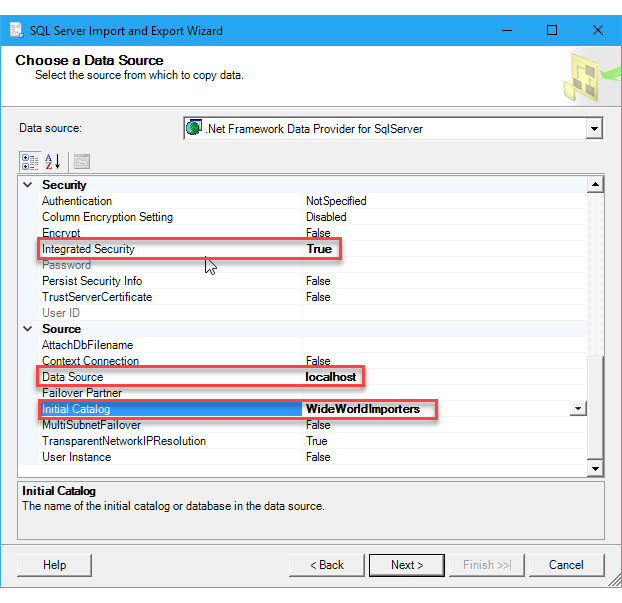
지정할 옵션(.NET Framework Data Provider for SQL Server)
참고
이 데이터 공급자에 대한 연결 옵션은 SQL Server가 원본 또는 대상인지 여부에 관계없이 동일합니다. 즉 마법사의 데이터 원본 선택 및 대상 선택 페이지 모두에서 동일한 옵션이 표시됩니다.
데이터 원본
원본 또는 대상 서버의 이름이나 IP 주소를 입력하거나 드롭다운 목록에서 서버를 선택합니다.
표준이 아닌 TCP 포트를 지정하려면 해당 서버 이름 또는 IP 주소 뒤에 쉼표를 입력한 다음 포트 번호를 입력합니다.
초기 카탈로그
원본 또는 대상 데이터베이스의 이름을 입력하거나 드롭다운 목록에서 데이터베이스를 선택합니다.
통합 보안
Windows 통합 인증을 사용하여 연결하려면(권장) True를 지정하고, SQL Server 인증을 사용하여 연결하려면 False를 지정합니다. False를 지정하면 사용자 ID와 암호를 입력해야 합니다. 기본값은 False입니다.
사용자 ID
SQL Server 인증을 사용하는 경우 사용자 이름을 입력합니다.
암호
SQL Server 인증을 사용하는 경우 암호를 입력합니다.
ODBC Driver for SQL Server를 사용하여 SQL Server에 연결
ODBC 드라이버는 데이터 원본의 드롭다운 목록에 표시되지 않습니다. ODBC 드라이버를 사용하여 연결하려면 .NET Framework Data Provider for ODBC를 데이터 원본으로 선택합니다. 이 공급자는 ODBC 드라이버 주위에서 래퍼 역할을 합니다.
팁
최신 드라이버를 가져오세요. Microsoft ODBC Driver for SQL Server를 다운로드합니다.
다음은 .NET Framework Data Provider for ODBC를 선택한 직후 표시되는 일반적인 화면입니다.
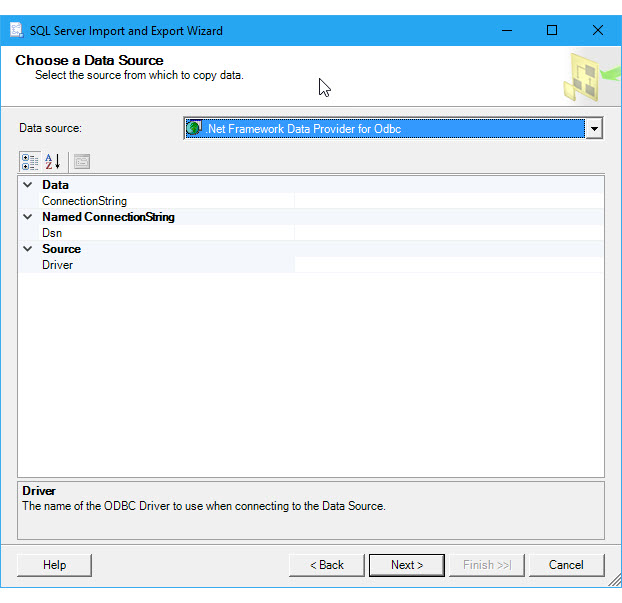
지정할 옵션(ODBC Driver for SQL Server)
참고
ODBC 드라이버에 대한 연결 옵션은 SQL Server가 원본 또는 대상인지 여부에 관계없이 동일합니다. 즉 마법사의 데이터 원본 선택 및 대상 선택 페이지 모두에서 동일한 옵션이 표시됩니다.
최신 ODBC 드라이버를 사용하여 SQL Server에 연결하려면 다음 설정 및 해당 값을 포함하는 연결 문자열을 조합합니다. 전체 연결 문자열의 형식은 설정 목록 바로 뒤에 나옵니다.
팁
도움을 받아 연결 문자열을 적절하게 조합합니다. 또는 연결 문자열을 제공하는 대신 기존 DSN(데이터 원본 이름)을 제공하거나 새 DSN을 만듭니다. 이러한 옵션에 대한 자세한 내용은 ODBC 데이터 원본에 연결을 참조하세요.
드라이버
ODBC 드라이버의 이름입니다. 이름은 드라이버의 다른 버전에 따라 다릅니다.
Server
SQL Server 이름입니다.
Database
데이터베이스의 이름입니다.
Trusted_Connection 또는 Uid/Pwd
Windows 통합 인증을 사용하여 연결하려면 Trusted_Connection=Yes를 지정하거나, SQL Server 인증을 사용하여 연결하려면 Uid(사용자 ID) 및 Pwd(암호)를 지정합니다.
연결 문자열 형식
다음은 Windows 통합 인증을 사용하는 연결 문자열의 형식입니다.
Driver={ODBC Driver 13 for SQL Server};server=<server>;database=<database>;trusted_connection=Yes;
다음은 Windows 통합 인증 대신 SQL Server 인증을 사용하는 연결 문자열의 형식입니다.
Driver={ODBC Driver 13 for SQL Server};server=<server>;database=<database>;uid=<user id>;pwd=<password>;
연결 문자열 입력
데이터 원본 선택 또는 대상 선택 페이지에서 ConnectionString 필드에 연결 문자열을 입력하거나 Dsn 필드에 DSN 이름을 입력합니다. 연결 문자열을 입력하면 마법사에서 문자열을 구문 분석하고 개별 속성과 해당 값을 목록에 표시합니다.
다음 예제에서는 이 연결 문자열을 사용합니다.
Driver={ODBC Driver 13 for SQL Server};server=localhost;database=WideWorldImporters;trusted_connection=Yes;
다음은 연결 문자열을 입력한 후 표시되는 화면입니다.
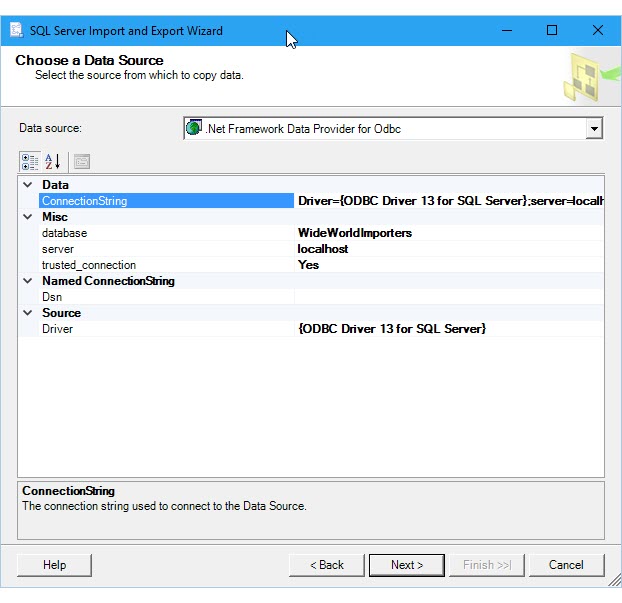
Microsoft OLE DB Provider for SQL Server 또는 SQL Server Native Client를 사용하여 SQL Server에 연결
SQL Server용 Microsoft OLE DB 공급자는 SQL Server에 대한 현재 OLE DB 공급자입니다.
다른 데이터 공급자 및 추가 정보
여기에 나열되지 않은 데이터 공급자를 사용하여 SQL Server에 연결하는 방법에 대한 자세한 내용은 SQL Server 연결 문자열을 참조하세요. 또한 이러한 타사 사이트에는 이 페이지에서 설명하는 데이터 공급자 및 연결 매개 변수에 대한 자세한 정보가 포함되어 있습니다.